Daten-Pool
Der Daten-Pool ist ein Behälter für Acquisitionen des Projektes. Alle für das Projekt angelegten Acquisitionen werden im Datenpool abgelegt. Acquisitionen, die beim Start einer Aufnahme enabled sind, werden aufgezeichnet und können beim Konfigurieren aber auch während der Aufnahme in Interpreter eines Kanals referenziert werden, um so die Daten der Acquisition anzuzeigen.
Es gibt zwei Arten von Acquisitionen, die Array Bar Acquisition die mit einem grünen Akzent dargestellt wird und übrigen Acquisitionen, die mit einem roten Akzent dargestellt werden. Die Array Bar Acquisitionen können nur in Array Bar Kanal Interpretern referenziert werden und nicht in anderen Kanal Interpretern oder Trigger Set Interpretern.
Jedes Projekt hat einen Daten-Pool der beim Erstellen automatisch hinzugefügt wird.
Zum Starten einer Aufnahme dürfen keine Acquisitionen mit gleicher Konfiguration im Datenpool liegen. Da mehrere Interpreter auf eine Acquisition zeigen können sind Acquisitionen mit gleicher Konfiguration nicht notwendig.
Acquisition Interpreter
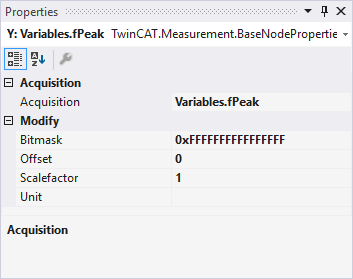
Acquisition Interpreter können eine Acquisition des Daten-Pools referenzieren und die Daten manipuliert weitergeben.
Es können folgende Einstellungen vorgenommen werden:
Acquisition
Acquisition | Auswahl der verwendeten Acquisition aus dem DatenPool. |
Modify
Kontextmenü
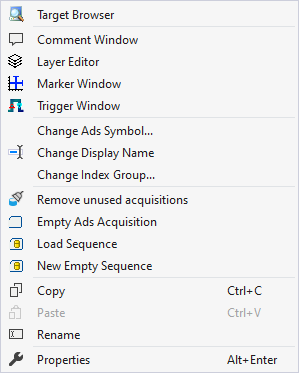
Die ersten beiden Gruppen beinhalten die Funktionalitäten, um verschiedene Tool Windows zu öffnen. Hierunter zählen zuerst der Target Browser, das Kommentar Fenster („Comment Window“), der Ebenen Editor („Layer Editor“), das Marker Fenster („Marker Window“) und zuletzt das Trigger Fenster („Trigger Window“).
In der folgenden Gruppe lässt sich die bestehende Konfiguration mit wenigen Klicks umkonfigurieren.
„Change Ads Symbol…“
Haben sich bei mehreren ADS-Akquisitionen die Symbolnamen geändert, lassen sich Teile des Namens mit dieser Funktion austauschen.
„Change Display Name“
Mit der Funktion „Change Display Name“ lässt sich einstellen, welche Detailtiefe die Namen der Kanäle und Akquisitionen anzeigen sollen.
„Change Index Group…“
Mit dieser Funktion lässt sich die Index Group aller ADS-Variablen verändern. Es kann entweder ein Offset berechnet werden oder ein neuer Wert eingetragen werden.
In der vierten Gruppe können weitere Akquisitionen hinzugefügt oder gelöscht werden.
„Remove unused acquisitions“
Werden Akquisitionen in der restlichen Scope Konfiguration nicht verwendet, können diese aus dem Datenpool gelöscht werden.
„Empty Ads Acquisition“
Hinzufügen von einer neuen und nicht konfigurierten Ads Acquisition.
„Load Sequence“
Liegen Daten für eine Sequenz bereits in einer Datei vor, können diese Daten mit dieser Funktion in eine Sequenz geladen werden.
„New Empty Sequence“
Mithilfe des Curve Creators kann eine neue Sequenz erstellt werden.
In den letzten zwei Gruppen lassen sich diverse Standardfunktionalitäten finden.
Der ausgewählte Knoten kann kopiert („Copy“), gelöscht („Remove“), umbenannt („Rename“) oder unter ihm eingefügt („Paste“) werden. Außerdem kann auch das Eigenschaften-Fenster von Visual Studio für eine weitere Parametrisierung („Properties“) geöffnet werden.